Microsoft konečne priniesol veľmi požadované rozšírenia podporu pre prehliadač Edge s Insider Preview stavať 14291. Užívatelia, ktorí sú na stavať 14291 alebo vyššie môžu teraz pridať nové funkcie a možnosti pre prehliadač Edge inštaláciou rozšírení.
Zatiaľ čo je momentálne k dispozícii obmedzený počet rozšírení, môžete očakávať, že v najbližších mesiacoch sa zobrazia stovky rozšírení.
Inštalácia rozšírenia v prehliadači Edge je pomerne jednoduchá. Musíte kliknúť na ikonu Viac (…), kliknúť na položku Rozšírenia, kliknúť na položku Získať rozšírenia a prevziať rozšírenie do počítača. Stiahnuté rozšírenie musí byť rozbalené dvojitým kliknutím naň. Nakoniec, po navigácii do sekcie Rozšírenia v prehliadači Edge musíte kliknúť na položku Načítať rozšírenia, vybrať rozšírenie, ktoré chcete načítať, a potom kliknutím na tlačidlo Načítať spustíte rozšírenie.
Túto chybu rozšírenia sa nepodarilo načítať v aplikácii Microsoft Edge
Niekedy pri inštalácii rozšírenia v prehliadači Edge sa môže stať, že sa nám nepodarilo načítať túto chybu rozšírenia . Chyba sa zobrazí, keď Edge nedokáže načítať vybrané rozšírenie kvôli chýbajúcemu alebo poškodenému súboru.

Ak ste tiež získali chybu „Nepodarilo sa načítať túto príponu“, môžete ju nainštalovať podľa pokynov uvedených nižšie.
Spôsob 1
Keď rozbalíte stiahnuté rozšírenie dvojitým kliknutím naň alebo kliknutím na tlačidlo Spustiť v prehliadači Edge, samorozbaľovací balík automaticky vytvorí priečinok rozšírenia.
Ak sa zobrazí chyba „Nepodarilo sa načítať túto príponu“, odstráňte priečinok rozšírenia, ktorý nie je možné nainštalovať. Po odstránení priečinka dvakrát kliknite na súbor rozšírenia, aby ste získali novú kópiu priečinka rozšírenia. Teraz by ste mali mať možnosť načítať rozšírenie bez chyby.
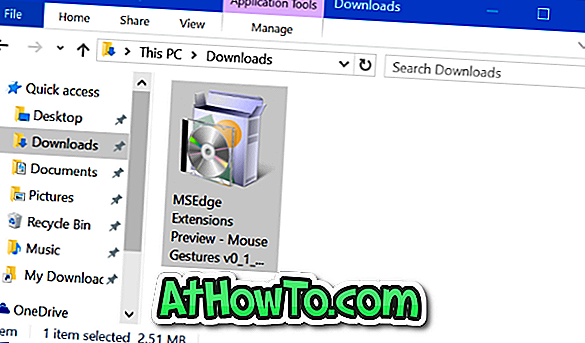
Metóda 2
Chyba „Nepodarilo sa načítať toto rozšírenie“ sa zobrazí, keď je jeden alebo viac súborov rozšírenia poškodených alebo chýba. Preto je dobré odstrániť stiahnutý súbor rozšírenia a prevziať si novú kópiu, ak chyba pretrváva aj po vykonaní pokynov uvedených v metóde 1.














